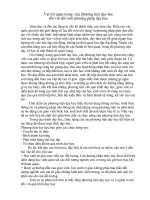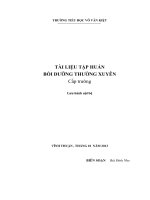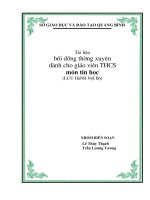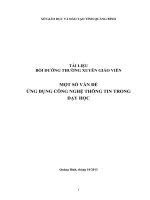Tài liệu bồi dưỡng thường xuyên MODULE THCS19
Bạn đang xem bản rút gọn của tài liệu. Xem và tải ngay bản đầy đủ của tài liệu tại đây (838.89 KB, 89 trang )
TRẦN KIÊU
HƯƠNG
MODULE THCS 19
DẠY HỌC
VỚI CÔNG NGHÊ THÔNG
1
9
TIN
121
□ A. GIỚI THIỆU TỐNG QUAN
Đổi mới PPDH là một yêu cầu thiết yếu đặt ra cho ngành Giáo dục
cửa tất cả các nước trÊn thế giới, với sụ phát triển như vũ bão cửa
CNTT và khả năng phổ biến thông tin ngày càng đa dạng, đơn giản,
nhanh chỏng và rất hiệu quậ, hoạt động dạy học phải cỏ những đổi
mới vỂ phuơng pháp để thích úng đuợc với điỂu kiện công nghệ
mói và tận dụng được những thành tựu của công nghé trong các
hoạt động dạy học. Thục tế cho thấy, CNTT đã xăm nhâp ngày càng
sâu vào hoạt động giảng dạy trong nhà truửng và góp phần quan
trọng trong việc đổi mới PPDH và kiểm tra, đánh giá, qua đỏ mủ
rộng khả năng truyỂn đạt và lĩnh hội tri thúc với chất lượng cao, tổc
độ nhanh.
Đổi với giáo dục Việt Nam những năm gần đây, cùng với việc đổi
mới chương trình, SGK, các trường phổ thông đã được tàng cường
trang bị phương tiện, thiết bị dạy học hiện đại, trong đỏ cỏ máy vĩ
tính, 1X1% chiếu tạo điỂu kiện cho GV úng dụng CNTT trong các
hoạt động chuyên môn cửa mình như soạn giáo án, trình chiếu trên
lớp, kiểm tra, đánh giá. Tuy nhìÊn, để việc úng dung CNTT trong
dạy học đạt hiệu quả cao, GV cần được trang bị một cách bài bản và
cỏ hệ thổng những kiến thúc cần thiết để biến CNTT thành một
công cụ ho trợ đắc lục cho hoạt động chuyên môn cửa mình.
Khi úng dung CNTT vào hoạt động giảng dạy, các thày', cô cỏ thể
nhận thấy hiệu quả trơ giúp cửa CNTT đổi với quá trình dạy học,
như:
- Khả năng biểu diầĩ ứiởng từi: Máy tính cỏ thể cung cáp thông tin
dưới dạng vàn bản, đồ thị, hình ảnh, âm thanh...
- Khả năng mô hình hoả cảc ẩổi ũỉạng: Đây là ưu thế mạnh cửa
CNTT so với các phuơng tiện, thiết bị dạy học khác. Mấy vĩ tính cỏ
thể mô hình hoá các đổi tương, các quá trình diễn biến cửa sụ vật
hiện tương mà các mô hình thông thường không thể hiện truyền tải
được, ví dụ như quá trình động đất núi lủa, chuyển động cửa các
hành tinh trong Hệ Mặt Trời, phân úng hạt nhân, chuyển động cửa
các electron xung quanh hạt nhân... Tĩnh năng này giúp cho việc
truyỂn tải kiến thúc đến HS đạt hiệu quả cao hon.
- Khả năng ỉuu trữ và khai thảc thởng tm: với bộ nhớ cỏ dung
lượng lớn, máy vĩ tính cỏ thể trú thành một kho lưu trữ khổng lồ và
dế tìm kiếm, tra cứu... GV cỏ thể thành lập các ngân hàng dữ liệu,
học liệu phục vụ
hoạt động giảng dạy. Máy vĩ tính còn cỏ thể kết nổi Internet, là
điỂu kiện thuận lợi để GV, HS chia SẾ và khai thác thông tin.
Trong quá trình sây dụng module này, tác giả đã cập nhât thêm
nhiều nội dung dựa trên việc tìm hiểu nhu cầu cửa GV THCS tại
một sổ lớp tập huấn và đã cổ gắng thiết kế đơn giản, dễ hiểu,
trình bầy trục quan với nhìỂu hình ảnh minh hoạ để thuận tiện
cho việc tụ học cửa GV. Hi vọng module sẽ là một tài liệu hữu
ích trong quá trình tìm hiểu và úng dụng CNTT vào hoạt động
dạy học cửa các thầy, cô.
Phần nội dung của mođule đuợc thiết kế thành 5 hoạt động
tương úng với 15 tiết tụ học (hoặc tụ học cỏ hướng dân) cửa GV:
Thòi luọng
Hoạt động
2 tiết
4 tiết
Hoạt động ĩ. Tim hiểu chung vỂ úng dụng CNTT
trong dạy học
Hoạt động2. Soạn giáo án bằng Microsoft office Word
3 tiết
Hoạt động 3. xủ lí dữ liệu bằng Excel
3 tiết
Hoạt động 4. Thiết kế trình diến bài giảng bằng
Microsoft Office PowerPoint
Hoạt động 5. Khai thác thông tin trÊn Internet
3 tiết
Lưu ý. Khi sú dụng module này', các bạn nÊn thục hành các
thao tác trÊn máy vĩ tính song song với việc nghìÊn cứu lí
thuyết để nâng cao hiệu quả bồi dưỡng.
-
B. MỤC TIÊU
Sau khi học XDng module này học vĩÊn cỏ thể:
Hiểu rõ tàm quan trọng cửa CNTT trong dạy học ờ THCS.
Xác định rõ định hướng úng dụng CNTT trong dạy học ờ THCS.
Lụa chọn được các chúc năng thi ch hợp cửa CNTT để vận dụng
trong các khâu cửa quá trình dạy học ở THCS.
Cỏ kĩ năng vận dụng thành thạo CNTT trong các khâu của quá
trình dạy học.
-
Tích cục, chú động úng dụng CNTT trong dạy học để nâng cao
hiệu quả hoạt động dạy và học.
[> c. NỘI DUNG
Nội dung 1
TÌM HIỂU CHUNG VÊ ỨNG DỤNG CÔNG NGHỆ
THÔNG TIN TRONG DẠY HỌC
-
Mực tiêu
Sau khi học XDng nội dung này, bạn cỏ thể:
Nắm được các nguyên tấc úng dung công nghệ thông tin (CNTT)
trong quá trình dạy học.
Xác định được khả năng úng dụng CNTT trong các khâu cửa quá
trình dạy học.
Đánh giá được các tác động tích cục và những hạn chế cửa việc
úng dụng CNTT trong quá trình dạy học.
Hoạt động 1. Tìm hiểu chung vẽ công nghệ thông tin
NHIỆM VỤ
Bạn hãy dọc kĩ thông tin cơ bản cửa Hoạt động 1 để trả lời câu hối
sau:
1. ThếnàolàCNTT?
2. Các nguyÊn tấc cơ bản khi úng dụng CNTT vào quá trình dạy
học.
THÔNG TIN Cơ BÀN
1. Tìm hiếu khái niệm cũng nghệ thũng tin
CNTT (tĩếngAnh: ỉnjbrmation Technoỉogy, viết tất ỉà ỈT) được
hiểu là ngành úng dụng công nghẾ quân lí và xủ lí thông tin, đặc
biệt trong các cơ quan, tổ chúc lớn. Ngành này sú dụng 1X1% tính
và phần mềm 1X1% tính để chuyển đổi, lưu trữ, bảo vệ, xủ lí,
truyền và thu thập thông tin. Ở Việt Nam, trong Nghị quyết 49/CP
kí ngày 04/0/1993 về phát triển CNTT cửa Chính phú Việt Nam,
CNTT đuợc định nghĩa như sau: “CNTT là tập hợp các phương
pháp khoa học, các phương tiện và công cụ kỉ thuật hiện đại - chú
yếu là kỉ thuật máy tính và viên thông - nhằm tổ chúc khai thác và
sú dụng cỏ hiệu quả các nguồn tài nguyÊn thông tin rất phong phú
và tìỂm tàng trong mọi lĩnh vục hoạt động cửa con người và xã
hội. CNTT đuợc phát triển trên nỂn tảng phát triển cửa các công
nghệ Điện tủ - Tin học- Viến thông và tụ độnghoá".
2. Các nguyên tắc khi ứng dụng công nghệ thông tin trong dạy học
ĐỂ việc úng dụng CNTT trong dạy học đạt hiệu quả mong muon,
người GV cần đâm bảo thục hiện các nguyÊn tấc cơ bản sau:
- Việc lụa chọn khả nâng và múc độ úng dụng CNTT trong moi bài
học phải cân cú vào mục tĩÊu, nội dung và hình thúc cửa bài học
đồ.
- Việc úng dụng CNTT trong mãi bài học cần sác địch rõ: sú dụng
CNTT nhằm mục đích gì, giải quyết ván đỂ gì, nội dung gì trong
bài học.
- Đảm bảo cho tất cả HS trong lớp cùng cỏ cơ hội đuợc tĩỂp cận với
CNTT trong quá trình họ c.
- Đảm bảo kết hợp giữa úng dụng CNTT với các PPDH, đặc biệt
chu ý kết hợp với các PPDH tích cục.
Hoạt động 2. Thảo luận nhóm về khả năng ứng dụng công nghệ thông
tin trong quá trình dạy học
NHIỆM VỤ
1. Chia lớp thành các nhỏm thảo luận (mỗi nhỏm tù 5 đến 10 học
viên tùy theo sổ lượng học vĩÊn trong lớp tập huấn).
2. Phát cho moi nhỏm 1 tờ giấy khổ to, một but dạ viết bảng và yÊu
cầu thảo luận vỂ khả nâng úng dụng CNTT trong các khâu của
quá trình dạy học, tác động tích cục cửa CNTT đổi với hoạt động
dạy học. Thửi gian là 30 phut.
3. YÊU cầu các nhỏm thể hiện kết quả thảo luận bằng cách viết lÊn
tờ giấy khổ to.
4. Các nhỏm dán sản phẩm lÊn bảng và đại diện nhỏm trình bày.
THÔNG TIN Cơ BÂN
1. Khả năng ứng dụng cũng nghệ thũng tin trong dạy học
Với các tính nâng đa dạng và phong phu, CNTT cỏ thể vận dụng
để nâng cao hiệu quả các khâu cửa quá trình dạy học:
- Úng dung CNTT trong tìm kiếm, khai thác tư liệu phục vụ cho dạy
học.
Úng dụng CNTT trong soạn giáo án, thiết kế bài giảng và thục
hiện giảng bài trÊn lớp.
- úng dụng CNTT trong quân lí lóp học (quân lí HS, điểm, kết quả
đánh giá, xếp loại HS,...).
- Úng dụng CNTT trong kiểm tra, đánh giá.
2. Tác động tích cực cùa ứng dụng công nghệ thông tin trong dạy
học
- Mờ rộng khả năng tìm kiếm và khai thác thông tin cho người dạy
và người học: Thông qua việc tra cứu, tìm kiẾm thông tin trong
các phần mềm và trÊn các trang web, GV THCS cỏ thể khai thác
thông tin hoặc khai ứiác tranh ảnh, âm thanh, video clip để bổ
sung cho bài dạy; HS THCS cỏ thể chú động tìm kiẾm thông tin
mờ rộng hoặc các bài tập, bài thục hành cho các kiến thúc đã được
truyỂn thụ trÊn lớp học.
- Nâng cao hiệu quả truyỂn đạt và lĩnh hội tri thức: GV THCS cỏ
thể úng dụng CNTT để soạn giáo án điện tủ, trình chiếu trên lớp
học trong các giờ lÊn lớp. Thông qua giáo án điện tủ, kiến thúc cỏ
thể biểu dìến dưới dạng kênh chữ, kênh hình, qua đỏ tạo húng thủ
cho người học, kích thích người học chú động, tích cục trong việc
lĩnh hội tri thúc.
- Tăng cường việc giao lưu, trao đổi thông tin giữa người dạy và
người học: Thông qua việc úng dụng CNTT, GV THCS cỏ thể tạo
nhiỂu cơ hội để người học bộc lộ những quan điểm, suy nghĩ cửa
bản thân về các kiến thúc trong bài học cũng như cách truyỂn thụ
kiến thúc cửa người dạy. Nguửi dạy dế dàng tiếp nhận được thông
tin phân hồi tù người học và người học được rèn luyện các kỉ
năng trao đổi, thảo luận, thuyết trình...
- Nâng cao hiệu quả cửa hoạt động kiểm tra, đánh giá.
-
Hoạt động 3. Tìm hiểu một số hạn chẽ thường gặp trong ứng dụng công
nghệ thông tin vào quá trình dạy học hiện nay ở viẹt Nam
NHIỆM VỤ
Trao đổi, thảo luận với học vĩÊn khác (hoặc với đồng nghiệp) vỂ
những hạn chế GV thường gặp khi úng dụng CNTT trong dạy
học.
THÔNG TIN Cơ BÀN
Một sổ hạn chế thường gặp trong việc úng dụng CNTT vào quá
trình dạy học hiện nay ờ Việt Nam:
- Coi CNTT chỉ như một phương tiện trình chiếu (thay bảng đen và
phấn trắng truyền thổng).
- Chua biết cách kết hợp cỏ hiệu quả giữa úng dụng CNTT và vận
dung các PPDH tích cục.
- Lạm dụng CNTT, để HS chú động khai thác kiến thúc thông qua
CNTT mà thiếu sụ định hướng cửa người dạy.
ĐÁNH GIÁ NỘI DUNG 1
1. Trình bầy những nguyên tấc khi úng dụng CNTT trong quá trình
dạy học.
2. Hãy cho biết vai trò cửa CNTT trong dạy học.
KẼT QUÀ MONG ĐỢI
1. Xác định được CNTT cỏ thể úng dung rộng rãi trong các khâu cửa
quá trình dạy học (soạn bài, giảng dạy trên lớp, kiểm tra đánh giá,
xủ lí vầ lưu trữ thông tin).
2. Nắm đuợc vai trò cửa CNTT trong việc đổi mỏi phuơng pháp dạy
và kiểm tra, đánh giá.
Nội dung 2________________________________________________
SOẠN GIÁO ÁN BANG MICROSOFT OFFICE WORD
-
-
Mục tiêu
Sau khi học XDng nội dung này học vĩÊn cỏ thể:
Làm chú đuợc việc quân lí các tệp giáo án đuợc soạn thảo trong
Microsoft Office Word.
Sú dụng thành thạo các thao tác cơ sờ trong quá trinh soạn thảo
giáo án mỏi hoặc chỉnh sửa lại nội dung giáo án.
Sú dụng thành thạo các thao tác định dạng vỂ mặt hình thúc hiển
thị cửa giáo đo trong Microsoft office Word, giúp cho giáo án
trinh bầy khoa học, rõ ràng và mạch lạc.
Cò khả năng thêm đổi tương đồ hoạ vầo giáo án.
Hoạt động 1. Tạo lập, quản lí các file giáo án soạn thảo trong Microsoft
Office Word
NHIỆM VỤ
1. NghĩÊn cứu tài liệu hướng dẫnsủ dụng Microsoft office Word.
2. Thục hành tạo và lưu file giấD án theo yÊu cầu.
THÔNG TIN Cơ BÂN
Moi một giáo án đuợc soạn thảo trong Microsoft office Word là
một tệp cỏ đuôi định dạng .ảoc. chạy úng dung Microsoft office
Word bằng cách: Tù công cụ Start chọn Aỉỉ Program, chọn
Microsoft offijje, chọn Mi-cmsofi Office Word 2003.
1. Tạo một giáo án mới
Ngay khi mo Microsoft office Word, một tệp tài liệu trổng (blank
document) được mủ ra. GV cỏ thể thao tác ngay trên tệp tai liệu
này. ĐỂ lưu tệp giáo án, GV thao tác: nháy chuột vào trình duyệt
FileFile
trÊn
công cụ,
chọnFormat
lệnh Save
As.Table Window Help
^ thanh
Edit View
Insert
Tools
Typeaquestion
forhelpTX
Q]
I& aw I
&a»
H I§ M ® ir «o%
D
I-1B I u ||gM m ■ j=;= if I EB -H? . A
1
7
1
■ s ■ 1 ■ 6 ■, 1 ■C3
■9E>
, ■ 'S3 :
New...
Page Setup...
: New Document
1 D:VQeuHuong\... \THCS19\THCS19.doc
2 D:V • • Vỉai 4 -Tai lieu cho nguoi huo...
Hew
3D:\...Vỉai 4 -Tai lieu phat tay 2 (L... 4D:\...Vỉai
Q Blank document ^ XML document
4 -Tai lieu phat tay 1 (L...
Web page 3 E-mail message m
From existing document...
Exit
Templates
Search online for:
HI]
0
¿Jl Templates on office Online On
my computer...
= Oi
Si On my Web sites...
[iT :s g
■ a|
Page 1
yi
At
1.9an
ưi Engistl
1 Col 8 (li.s
REConTRK
EXT
OVR
Sau khi lụa chon lệ nil Save As trên màn hình mđút hiện hộp
thữaỊ GVlụa chọn địa chỉ lưu tệp giáo án tại Save m và đặt tÊn
cho tệp giáo án tại Fữe name.
@ ~ a Q X L J ¡m ~ Toots »
m Computer
My
Rece
nt
Doc
ume
nts
■
Deskto
p
^XPSP3(C:)
^DATA (D:)
¿3 DVD-RAM Drive (E:)
_J) Shared Documents ¿1
Admin's Documents
My
Docum
ents
My
Compu
ter
File name:
My
Network
Places
Save
as type:
Word
Document
(*.doc)
Save
Cancel
Cbpy để sao chép. Sau đỏ lụa chọn địa chỉ cần lưu tệp giáo án
mói, kích chuột phẳĩ, chọn lệnh Paste để dán tệp giáo án đã lụa
chọn đến địa chỉ mỏi. Đổi tÊn tệp giáo án bằng cách kích chuột
phải vào tÊn file giáo án và lụa
chọn lệnh ỉtename.
p New Folder
1Help
File Edit View Favorites Tools
©B* &
Address
D:\New
Folder
$ p1Se
arc
h
*
File and Folder Tasks
Other Places
Q, DATA (D:)
Q DATA (D:)
My Documents t.
Shared Documents •■i
My Computer
I iv Mu MahAinrL Dlarar
0
Fo
m
ld
ers m
Open
Edit
New
Open With ^Add
to archive...
^Add to "Giáo án
mẫu.rar"
^Compress and
email,,,
8Compress to
"Giáo án mjj.rar"
and email
5end To
Cut
SHE
01
-ỷ
G
o
Create shortcut
Delete
Rename
Properties
- Ẽ X THCS19_Bồn thảo 2.doc - Microsoft Word
Nội dung 1.................................126
Nội dung 2.................................129
a a............................................142
Nội dung 3.................................152
mu.................................................161
Nội dung 4.................................162
Nội dung 5...................................186
. Gd03ỉ€"........................................188
TrresNewftcron
-^ 14
ỊãỊị 1= i= I EDá ’-*>
- A'- B / a . S Ĩ Ĩ
J ! Final--Show1 J^ • P J a IS________
. Bi Ln I Cd 1 R£C TgK Eg Englah(u.s |£ạt
giảo ản có sẵn. kích chuột phải
ij
jnc
ait
'ĩ)Ịa
íí
vào tệp giáo án có sẵn. chọn
tÁp„ s
lệnh Copv đễ sao chép. Sau đó
Tiet 44Bãi: 3S
lụa chọn địa chì cản luu tệp giáo
BÃO
VỆ
TÀI
NGL
YÊN
án L kich chuột phải, chọn lênh
SENH
VẬT
VTỆT NAM
Paste đê dán tẽp giáo ản đà lựa
chọn đèn địỉ mới. Đẻ đổi tên tệp
LMuctlfeu:
giáo án bằng cách kích chuột
l.KjggJhfrc:
*
HS
cần
nắm:
phãí vảo tên file giáo ả iựa cbọn
-Vai
tròvới
củasựtảiphát
nguyên
sinh
lệnh Reoame.
vật
đối
triền
kinh
tế
—
xã
hội
của
nưỚ!
-Thục
tế
3r Mở tệp giáo án có sẵn
số
lượngtảicũng
như chảt
lượng
Trên thanh oỏng cụ của
nguồn
nguyên
sinh
vặt
nước
nhả.
Microsoö
Office Word chọn
Kộặng:
Trinh
duyệt:
chọn lệnh OpeD,
'Đôi
chiêu,
so
sảnh
các
bản đô.
nhận
xét
dộ
che
phủ
rửng.
.Thái
đò:sự cần thiểt phải bão
-Ý
thức
Ö [ĨJ I______
vệ,
giừ
gìn sinh
và phải
r
tài
ngLiyẻn
VI huy nguồn
- Không đòng tình với
những
hành
hoại tải
nguyẻn
sinh vi
vậtphá
n.Chuấn
xuất hiện hộp thoại. Từ mục
bi:
Look in trong hộp thoại, chọn
GV:
-Bản
đó
tự
nhiên
Việt
Nam
+
Tranh
ành
một
số
động
địa cM Lưu tệp tải liệu, chọn
vật
quíTập
hiếm
lệnh OpeíL cỏ thê mở củng lúc
HS:bản
đồ
địa
nhiêu giảo án.
li
8. ni.
Đẻ hiền thi cùng lúc trẽn màn
Ptiuưna
pháp:
hình
tệp giáo án đã mờ sẵn
-Quan
sát bàn
dó.hành: thảo íuận sử c hai
chức nâng so sánh, trong
-Cách
thức
tiến
nhỏm
Office Word băng
ry.Tién
Irinh:lớp: Kiểni diện học Microsoft
cách: Trẽn thanh. í cụ của
1.
Ôn
định
sinh
học lập.
Microsoft Office Word chọn
=
»03- nể• nép
trinh duyệt Window, chọn lênh
Draw
tì
AulBĩhâKS'
\
\
T
[ZIO;y-4
0lí]U
íĩ • j
Com Side by Side with...
0
Page 1 Sec
X ■A
1/6 —
At ^1.9011
»rníSLAMtíAmMm
'J^#ULàảJ ei VB a. ? ĨX
-)
-r
M - a Lmn
Normal
+
Hpt
2
3
Hoạt động 2. Trình
“
Page 10 Sec
1
li Auloshaces’
\ V DOS J
■¿'A'Ĩ5Ẹ * J.
1CtascSideby
■. - TRX - ■
■ Swedsh [SQỉ
5ÜE
a.
b.
135
Hoạt động 2. Trình bày giáo án trên Microsoft office Word
NHIỆM VỤ
1. NghìÊn cứu tài liệu hướng dẫnsủ dụng Microsoft office Word.
2. Thục hành định dạng một trang vàn bản tù một file nguồn.
THÔNG TIN Cơ BÀN
1. Các thao tác cơ bàn trong quá trình soạn thào giáo án
1.1. Gõ tiẽng Iỉiệt
Cỏ một sổ bộ phỏng chữ thường đuợc dùng để gõ tiếng Việt
nhu; Unicode, TCVN3 (ABC), VNI Window. Hiện nay, bộ
phỏng chữ Unicode được Chính phú quyết định là bộ phỏng chữ
chuẩn, sú dụng trong khiổĩ cơ quan hành chính Nhà nước. Các
phông chữ thường dùng trong bộ phông chữ Unicode là Times
New Roman, Arial.
Hai phần mềm hỗ trợ gõ các kí tụ tiếng Việt được sú dụng rộng
rãi hiện nay là Vietkey và Unikey. ĐỂ sú dụng, khơi động phần
mềm (tù thanh
công cụ Sữỉĩt, chọn Aíí programs, chọn phần mềm VĩeíÍEy hoặc
ưniksy),
136
trên giao diện cửa phần mềm lụa chọn môi trưững làm việc thích
hợp, trong đỏ quan tâm đến chọn bảng mã và kiỂu gõ.
V UniKey 4.0.8 Final
fx|
Điêu khiên
B.
Unicode
Bãng mẫ:
Kiêu gõ:
I Telex
Phin chuyên:
® CTRL + SHFT
g Đóng
(ỊỆ) Kết thúc
OALT + Z
Thu nhỏ ị
^Tùy chọn khác
0
Cho phép gõ tự do
0 Bật kiễm tra chính tả 0 Tự động khối phục
ũ Đặt dấu oà, uý (thay vì òa, úy)
phím với từ sai
1 I Luôn sừ dụng clipboard cho Unicode
f-Tùy chọn gõ tắt I I
Hệ thống
Cho phép gõ tắt
0
I I Cho phép gõ tất cả khi tắt tiếng Việt Bảng
1 I Khời động cùng Windows 0
Vietnamese interface
gõ tắt ...
ỊỄị Hướng dẫn
1.2.
Bật hội thoại nảy khi khởi động
Thông tin
Chèn các kí tự đặc biệt
Lụa chọn trình duyệt ỉhsert trÊn thanh công cụ, chọn Symbol,
xuất hiện hộp thoẹi trong đỏ cỏ chứa các kí tụ đặc biệt. Lụa chọn
font chữ, tìm và kích chuột vào kí tụ cần chèn, nháy nút Insert.
Symbol
\x\
Symbols
Ị
special
Characters
ip
n ✓X O Ô
HE
m (3
9 s
)
m
=
s
a
i ■f
1= D
is ề %* = i Ĩ « © © © 0i- % Fb
ề y± ® t * $■ 0 © 3b
.ft * 0 >
* symbols:
r
Recently
used
€ £ ¥ © T
a
M± < > - X 0
Ỉ
0
Wingdings:
1 from:V||
1 Symbol
Character 56 cod 56
(decimal)
AutoCorrect...
]
[ shortcut
Key... :
Sh
Ị] Cancel
]
137
*
Lưu ỷ. Font chữ WLngdings và Symbol cỏ chứa nhĩỂu kí tụ đặc
biệt và thường cần sú dụng khi soạn giáo án trÊn máy tính.
Đổi với những kí tụ đặc biệt cồ tàn sổ xuất hiện cao khi soạn
giáo án, để giảm thao tác khi sú dụng hộp thoại Symbol và tiết
kiệm thòi gian cỏ thể dùng cách sau: Mờ hộp thoại Symbol, kích
chuột chọn kí tụ đặc biệt sau đỏ kích chuột chọn nut
AuĩoCorrsct. ví dụ, để chèn kí tụ G), lụa chọn kí tụ này trong
hộp thoại Symbol, kích chuột vào nut AuửỉCorrsct..., nhập cụm
tù “xĩchma", kích chuột vào nut OK. Như vậy, trong quá trình
soạn giáo án, khi đánh cụm tù “xichma" sẽ tụ động chuyển
thành kí tụ 2fx]
AutữCorrect:
English
(U.S.)
AutoCorrect I__
IAutoCorrect
15how
Options
cC
E
ibuttons
l
l~l Correct TWo
<
INitial CApltals 0
=f =
>u
Capitalize first
f t L
1
letter of
0
1 J □ ~ sentences
Capitalize first
letter of table
XC
OM a
cells 0 Capitalize
± ị < >
names of days
co
EH Correct
229
1
from
:
1
d
accidental usage
of cAP5 LOCK
key
rl~l Replace text as you
type----------Replace:With:OPlain
text
text ®Formatted
S
ym5 special Characters
b
F
|Vj|
oNSymbol
3 9Î p 0 0 ri u 3 3 £
Mn V —
1 A Vo
z V® © T
0
T
(
© Mẳ ( 1 I r 1 L
□ > Í r 1used
J symbols:
1 ; 1 1J
Recently
e £ ¥ © ® T
Symbol:
229
1Character
Shortcut
Key. . 1 sh
a mi lira
E
yera
year Aj
yeras
yersa
yoiu
years
years
you iVj
| Add |
I I Automatically use suggestions from the spelling checker
1.3.
Lựa chọn dữ ỉiệu trong giáo án
Trong quá trình soạn thảo giáo án, thao tác lụa chọn dữ liệu
trong giáo án (hay còn gọi là đánh dấu hoặc bôi đen vàn bản) là
thao tác cần thiết bất buộc dể thục hiện việc hiệu chỉnh, định
dạng, sao chép, xoá vàn bản trÊn vùng dữ liệu đuợc chọn đỏ.
Thao tác thường dược sú dụng là dùng chuột kết hợp với bàn
-
phím. Cụ thể như sau:
Lụa chọn một tù: Kích đúp chuột vào bất kì một kí tụ nào trong
tù cần lụa chọn. Word sác định một tù bằng dẩu cách lìỂn phía
trước và dấu cách lìỂn phía sau.
-
-
-
-
-
Lụa chọn một câu: Giữ phím Ctrl và kích chuột vào một kí tụ
bất kì trong câu đỏ. Word tụ động sác định một câu bằng dấu
chán câu phía trước và dấu chấm câu phía sau.
Lụa chọn một dòng vàn bản: Đua trỏ chuột ra 1Ể trái của dòng
cần lụa chọn (trố chuột chuyển sang kiểu hiển thị dạng mũi tÊn)
và kích chuột.
Lụa chọn một vùng vàn bản: Kích chuột vào kí tụ đầu tìÊn cửa
vùng vàn bản cần chọn, ấn giữ phím shift, kích chuột vào kí tụ
cuổi cung, thả phím Shift.
Lụa chọn một đoạn vân bản: Đưa trỏ chuột ra 1Ể trái của đoạn
vàn bản cần lụa chọn (trố chuột chuyển sang kiểu hiển thị dạng
mũi tÊn), kích đup chuột vào một dòng bất kì cửa đoạn vàn bản.
Word tụ động sác định đoạn vàn bản tù kí hiệu xuổng dòng phía
trước (phím Enter) và kí hiệu xuổng dòng phía sau.
Lụa chọn toàn bộ vàn bản: Ấn tổ hợp phím Ctrl 4- A hoặc tù
thanh công cụ chọn trình duyệt Edit, chọn lệnh SsỉectAU.
Lưu ý. Sau khi thục hiện thao tác lụa chọn dữ liệu, phần vân bản
được lụa chọn rất dế bị xoá nhầm nếu như người sú dụng ấn vào
một phím bất kì trÊn bản phím. Trong trưững hợp này cần thục
hiện ngay thao tác khôi phục bằng cách: TrÊn thanh công cụ, lụa
chọn trình duyệt Edit, chọn lệnh Undo Typ mg hoặc ấn tổ hợp
phím Ctrl + z.
Định dạng giáo án
ĐỂ giáo án trình bầy khoa học, sau khi hoàn thiện việc soạn
thảo nội dung cần thục hiện các thao tác định dạng vàn bản.
Những thao tác định dạng cơ bản như font chữ (font), đoạn vàn
bản (paragraph), trang vàn bản... cỏ thể thục hiện trong trình
duyệt Format hoặc thanh công cụ Formatting.
*
2.
4ị Normal + 14pt - Times New Roman * M B / U 1: f 1 1 Ị=- J— *—
»=■ [T] -r ^ T A T _
2.1. Định
dạng font chữ
-
TrÊn thanh công cụ, chọn trình duyệt Format, chọn lệnh Font,
xuất hiện hộp thoại. Cỏ thể lụa chọn font chữ, kiểu chữ
(nghiêng, đậm, gạch chân) và cỡ chữ trong hộp thoẹi.
Định dạng đoạn I/ăn bàn
TrÊn thanh công cụ chọn trình duyệt Format, chọn lệnh
Paragraph, xuất hiện hộp thoại. Tại đỏ cỏ thể lụa chọn lui đầu
đoạn, khoảng cách giữa các dòng vàn bản, khoảng cách giữa các
đoạn vàn bản.
2.3. Định dạng trang văn bàn
a. Đmh dũng khổgĩấy.; ỉê
TrÊn thanh công cụ chọn trình duyệt File, chọn lệnh Page
Setup, xuất hiện hộp thoẹi. Tại bảng chọn Mar^ns thục hiện các
định dạng:
- Căn 1Ể trang giáo án tại Margins: Top (1Ể trÊn), Bottom (1Ể
duỏi), Left (1Ể trái), Right (1Ể phải). Thông thường, giáo án khi
đồng quyển sẽ cần 1Ể trái rộng hơn. N Ểu in gìẩy 2 mặt thi cho
1Ể trái và 1Ể phải bằng nhau.
- Định hướng trang tại Oỉienừitĩon: Portrait (trang dọc),
Landscape (trang ngang).
Tại bảng chọn Paper, chọn Paper Size để lụa chọn khổ giấy. Đổi
với giáo án thông thường nên lụa chọn kiểu giấy khổ A4.
Page Setup
Ma
Paper
rgi
Layout
ns
Top: 352 Î Bottom: 2 cm Í
Ma
rgi
Left: 3.5
cm
ns
a cm Right: 2IjÇj
Gutte
0 cm [ỉ Gutter
r:
positio
n:
Orie
ntati
on
C
D
2.2.
Landscape
aa
Portrai
t
Pages
Multipl
e pages:
Normal
Applï to:
Whole
documen
t
b. Chèn tiêu đề đầu trang, cuối trang và đảnh số trang
- Chèn tìÊu đỂ đầu trang và chân trang (thuửng để
trình bầy các
thông tin như tÊngiáo án, tên GV...): TrÊn thanh công cụ, chọn
trình duyệt Header and Footer. TrÊn trang giáo án xuất hiện
phần không gian đầu trang và chân trang để nhâp nội dung cần
thiết, đồng thời xuất hiện hộp thoẹi như sau:
T
..-4J3 Insert
"i] I I AutoText
lü ^ ^ I 3ose I £] J+] Ểr *¿1 I
Header and Footer
Đánh sổ trang: trên thanh công cụ, chọn trình duyệt Insert, chọn
lệnh Page Numbers. Tại Position, chọn đánh số trang ù đầu
trang (Top of page), đánh sổ ù chân trang (Bottom of page); tại
Alignment, chọn đánh sổ ù phía bèn trấì trang
(Left),
ù giữa trang (Center), ù bÊn phải trang
m
(Right).
Page Numbers
Position:
Preview
Alignment:
Right
0 5hüw number on first page
Forma
t...
O
K
Cance
l
Hoạt động 3. Thêm bảng biểu và các đối tượng đồ hoạ vào giáo án
NHIỆM VỤ
1. Thèm bảng biểu giáo án và nhâp dữ liệu vào bảng biểu.
2. Thèm các đổi tượng đồ hoạ vào giáo án.
THÔNG TIN Cơ BÀN
1. Đàng biếu
- Tạo bảng: đặt trố chuột vào vị tri muổn tạo bảng; trÊn thanh
công cụ, chọn trình duyệt Tabỉe, chọn lệnh Insert, chọn Tabỉe.
Trong hộp thoẹi Insert Tabỉe, gõ sổ cột muổn tạo trong bảng vào
ô Number of columns, gõ sổ hàng muốn tạo trong bảng vào ô
Number of rows. Kích chọn OK để hoàn tất.